Comment ajouter affaires dans Excel Days
Ainsi, lorsque vous démarrez un projet ou un travail, il vous est demandé de dire combien de jours il vous faudra pour livrer. Disons que vous dites 30 jours. Alors, quelle sera la date de livraison du produit? Vous pouvez ajouter directement 30 jours à la date. Mais ces 30 jours auront des week-ends et des jours fériés (éventuellement). Cela peut être difficile de le faire manuellement. Excel fournit un lien: / excel-date-et-heure-excel-workday-function [fonction WORKDAY] `. Cette fonction peut être utilisée pour ajouter des jours ouvrables par jour. Il exclut les samedis, dimanches et jours fériés facultatifs du calcul des jours ouvrables.
Formule générique pour ajouter un jour ouvrable
=WORKDAY(start_day,days,[holidays])
Start_day: il s’agit de la date à laquelle vous souhaitez ajouter des jours ouvrables.
Jours: le nombre de jours ouvrables à ajouter à la date de début.
[jours fériés]: les dates auxquelles c’est un jour férié (ouais!). C’est facultatif.
Cette formule renverra la date après l’ajout des jours ouvrables dans start_date, à l’exclusion des week-ends et des jours fériés.
Apprenons par l’exemple.
===
Exemple: prolongation de la date de livraison du projet
Je travaillais sur un projet qui devait initialement livrer le 16 lundi 16 septembre 2019. Pour certaines raisons, j’ai besoin de 7 jours de plus pour livrer le projet. Quelle sera donc la nouvelle date de livraison après avoir ajouté 7 jours ouvrables supplémentaires? J’ai aussi 2 vacances.
Voyons quelle est la date de livraison sans les jours fériés et les jours fériés.
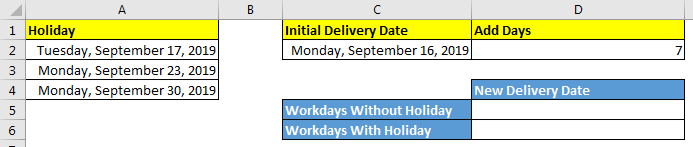
C2 contient la date de livraison initiale du produit. D2 contient les jours ouvrables supplémentaires nécessaires pour livrer le produit. A2: A4 contient une liste de jours fériés.
Écrivez cette formule pour ajouter des affaires sans vacances.
=WORKDAY(C2,D2)
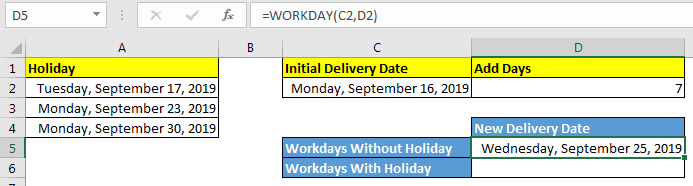
Cela revient le mercredi 25 septembre 2019 comme nouvelle date de livraison. Ceci est de 9 jours à compter de la date initiale, car il a exclu le samedi et le dimanche des jours ouvrables.
===
Comment ça marche
Nous avons indiqué la date initiale du lundi 16 septembre 2019 dans C2 comme date de début de la fonction WORKDAYS. Le nombre de jours ouvrés à ajouter est de 7 en J2. Maintenant, la fonction jour ouvrable ajoute 7 jours à la date initiale. Ce qui donne le lundi 23 septembre 2019. Du lundi 16 septembre 2019 au lundi 23 septembre 2019, il y a 2 jours fériés.
Cela les ajoute aussi. Nous avons finalement eu notre nouvelle date de livraison à compter du mercredi 25 septembre 2019.
Écrivez cette formule pour ajouter des jours ouvrables avec des jours fériés
=WORKDAY(C2,D2,A2:A4)
Ici, nous avons fourni une liste des jours fériés aux jours ouvrables comme A2: A4.
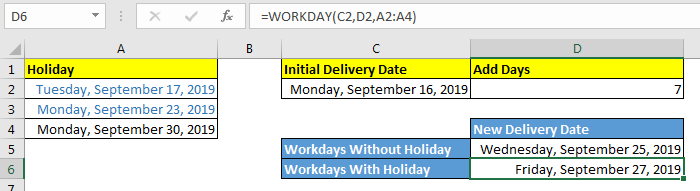
Cela revient le vendredi 27 septembre 2019 comme prochaine date de livraison après avoir ajouté 7 jours hors jours fériés et week-ends.
Comment ça marche?
Au début, tout fonctionne de la même manière que sans jours fériés et il calcule la nouvelle date de livraison un mercredi 25 septembre 2019. Maintenant, cette formule vérifie si une date de la liste des jours fériés fournie tombe entre le lundi 16 septembre 2019 et le mercredi septembre 25, 2019. * Il trouve 2 dates, mardi 17 septembre 2019 et lundi 23 septembre 2019. Il les ajoute à la nouvelle date et enfin, on obtient
Vendredi 27 septembre 2019.
Articles liés:
lien: / excel-time-excel-time-function [Excel TIME function]
Comment utiliser la fonction MAINTENANT dans Excel link: / excel-date-and-time-excel-today-function [Comment utiliser la fonction TODAY dans Excel]
lien: / excel-date-heure-formules-comment-utiliser-la-fonction-mois-dans-excel [Comment utiliser la fonction MOIS dans Excel]
lien: / excel-date-heure-formules-comment-utiliser-la-fonction-de-l’année-dans-Excel [Comment utiliser la fonction YEAR dans Excel]
Articles populaires:
link: / formulas-and-functions-introduction-of-vlookup-function [La fonction RECHERCHEV dans Excel]
lien: / tips-countif-in-microsoft-excel [COUNTIF dans Excel 2016]
link: / excel-formule-et-fonction-excel-sumif-function [Comment utiliser la fonction SUMIF dans Excel]